삼성전자 노트북 포맷 후 드라이버 설치 가이드 (Samsung Update 사용법)
노트북을 포맷한 후 가장 중요한 단계 중 하나는 드라이버를 올바르게 설치하는 것입니다. 삼성전자 노트북 사용자라면, Samsung Update를 통해 필요한 모든 드라이버와 소프트웨어를 쉽게 설치할 수 있습니다. 본 가이드에서는 삼성 노트북을 새롭게 설정할 때 필요한 드라이버와 소프트웨어 업데이트 과정을 단계별로 설명합니다.

1. Samsung Update 다운로드
먼저, 삼성전자 서비스 홈페이지에 접속하여 '삼성 업데이트' 프로그램을 다운로드합니다. 홈페이지 하단으로 스크롤하여 해당 프로그램을 찾을 수 있습니다.
다운로드 자료실 | 스스로해결 | 삼성전자서비스
다운로드 자료실 원하시는 정보를 못 찾으셨다면 아래 서비스를 이용해보세요. 문제해결이 되지 않거나 어려우시다면 인공지능 채팅 로봇으로 상담을 받아보시기 바랍니다. 무상 보증기간 이
www.samsungsvc.co.kr
다운로드 자료실에서 파란박스안에 노트북 모델명을 입력합니다.

제가 쓰고 있는 노트북은 삼성노트북펜S모델이랍니다.
모델명은 NT950SBE-X716A이기 때문에 모델명을 입력해서 검색해보았습니다.
검색해보니 삼성업데이트 프로그램이 두가지가 나왔습니다.
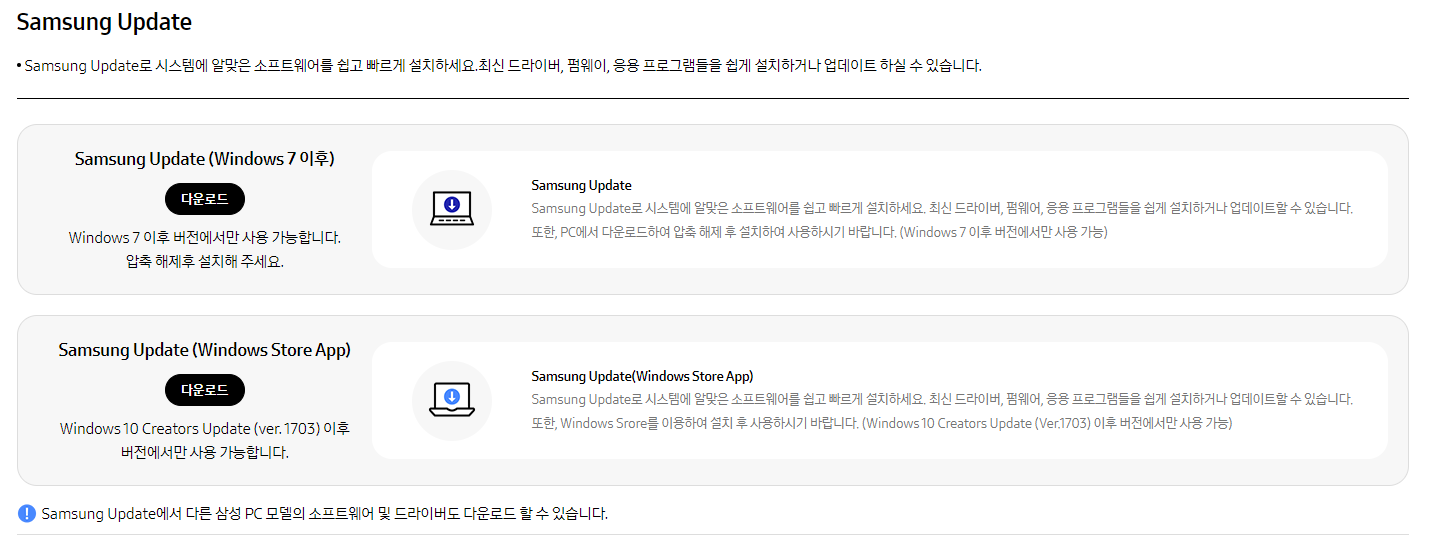
윈도우 버전에 맞춰서 각각을 다운로드 받아서 진행하면 좋을거 같습니다.
2. 윈도우스토어앱(Windows Store App)에서 다운로드
위처럼 삼성전자를 찾아서 들어가도 되고, 저는 윈도우 11로 업그레이드를 했기 때문에 윈도우스토어앱에서 진행을 해도 됩니다.
Samsung Update - Microsoft Store 공식 앱
Samsung Update는 Samsung PC에 최적화된 최신의 바이오스, 드라이버 및 어플리케이션을 쉽게 설치하거나 업데이트할 수 있도록 도와주는 프로그램입니다. * Samsung Update는 Windows 10 S를 지원하지 않습니
apps.microsoft.com
설치 과정
설치는 간단합니다. 파일을 다운로드 한 후 설치 프로그램을 실행합니다.
설치 마법사의 지시에 따라 설치를 완료합니다.
3. Samsung Update 실행
설치가 완료된 후, 시작 메뉴에서 'Samsung Update'를 검색하여 실행합니다.

첫 실행 시, Samsung App에서 추가 설치가 필요할 수 있으며, 화면의 안내에 따라 진행합니다.
삼성 모델과 관련된 모든 프로그램을 선택해서 다운받을 수 있습니다.
추가 패키지 설치
만약 설치해야 할 프로그램이 바로 뜨지 않는다면, Samsung Update 실행 중 추가 패키지 설치가 요구될 수 있습니다.
필요한 모든 추가 패키지를 설치하여 프로그램이 원활히 작동하도록 합니다.
4. 드라이버 및 소프트웨어 업데이트
Samsung Update 내에서 '모두 업데이트' 옵션을 선택하여 노트북에 필요한 모든 드라이버와 소프트웨어를 자동으로 업데이트합니다.

업데이트 과정에서 시스템이 여러 번 재부팅될 수 있으니, 과정이 완전히 끝날 때까지 기다립니다.
5. 업데이트 완료
모든 업데이트가 완료되면, 삼성전자 노트북이 최신 상태로 설정됩니다.
이제 최신 드라이버와 소프트웨어를 통해 최적의 성능을 경험할 수 있습니다.
결론
삼성전자 노트북을 포맷한 후, Samsung Update를 사용하여 드라이버와 필요한 소프트웨어를 설치하는 과정은 매우 간단합니다. 이 가이드를 통해 단계별로 쉽게 따라 할 수 있으며, 이로써 노트북의 성능을 최적화하고 최신 상태를 유지할 수 있습니다. 삼성 노트북 사용자라면 누구나 손쉽게 실행할 수 있는 이 과정을 통해, 노트북을 더욱 효율적으로 관리하고, 안정적인 사용 환경을 만들 수 있습니다.